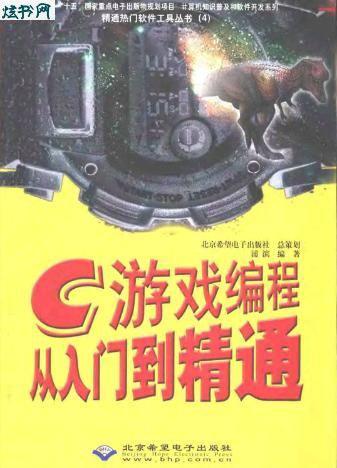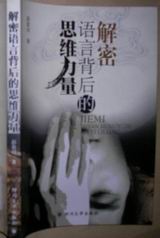VC语言6.0程序设计从入门到精通-第19部分
按键盘上方向键 ← 或 → 可快速上下翻页,按键盘上的 Enter 键可回到本书目录页,按键盘上方向键 ↑ 可回到本页顶部!
————未阅读完?加入书签已便下次继续阅读!
void CLoginDialog::OnOK()
·71 ·
…………………………………………………………Page 81……………………………………………………………
Visual C++ 6。0 程序设计从入门到精通
{
// TODO: Add extra validation here
// 以下添加用户名和密码的验证过程
//注意,在对话框的 OnOK 函数中自动调用 CDialog::UpdateData(TRUE),
// 即自动更新控件变量的值
//本例为简单起见,合法的用户名只能是 user ,对应密码为 test1234
if (m_szLoginName == 〃user〃 && m_szPassword == 〃test1234〃)
{
//验证通过,并提示用户
//MessageBox 是 Windows 系统的消息对话框,用于提示简单的消息,
//具体内容可以参考本章的最后一节
MessageBox(〃用户验证通过〃; 〃登录提示〃;MB_OK);
}
else
{
//验证不通过
//提示用户
MessageBox(〃用户验证失败〃; 〃登录提示〃;MB_OK);
//退出主程序
AfxGetMainWnd()…》PostMessage(WM_QUIT);
//返回登录失败
//EndDialog 退出对话框,参数表示对话框的返回值,本例
//用〃取消〃按钮的 ID 作为验证失败返回值
EndDialog(IDCANCEL);
}
//默认的消息处理函数,用于退出对话框,返回值为 IDOK
CDialog::OnOK();
}
技巧:一般要退出程序,只需要销毁该程序的主窗口,即向该程序的主窗口发送 WM_QUIT 消息,
代码为 AfxGetMainWnd()…》PostMessage(WM_QUIT); 。
(4 )按前面所述方法,打开“ClassWizard ”对话框,为 CLoginDialog 的 IDCANCEL 按
钮控件的 BN_CLICKED 消息添加消息处理函数 OnCancel() 。在程序中单击“取消”按钮与
验证失败的处理方法相同,因此修改 CLoginDialog::OnCancel()函数,代码如下:
void CLoginDialog::OnCancel()
{
// TODO: Add extra cleanup here
//验证不通过
//提示用户
·72 ·
…………………………………………………………Page 82……………………………………………………………
第 4 章 对话框
MessageBox(〃用户验证失败〃; 〃登录提示〃;MB_OK);
//退出主程序
AfxGetMainWnd()…》PostMessage(WM_QUIT);
//默认的消息处理函数,用于退出对话框,返回值为 IDCANCEL ,
// 同本例的 OnOK 验证失败的返回值
CDialog::OnCancel();
}
添加控件通知消息处理函数后,对话框类的创建任务基本完成,对话框类能基本实现对
话框所需的功能。
4。2 模态对话框
Windows 系统中对话框大致可以分为以下两种:
o 模态对话框。这类对话框弹出后,其他程序会被挂起,只有当前对话框响应用户的输
入。模态对话框一般要求用户做出某种选择。
o 非模态对话框。打开非模态对话框后,程序的其他窗口仍能响应消息,程序仍可以继
续运行。非模态对话框一般用来显示信息,或者实时地进行一些设置。
实例 4…2 :创建模态对话框实例。源代码在光盘中“04实例 4…2Sample4_1 ”目录下。
本节还以实例 Sample4_1 为例,具体讲解模态对话框的创建步骤。
1.创建对话框类
按照 4。1 节所述的方法创建对话框类和对话框资源,Sample4_1 的对话框资源和对话框
类在前面已经创建,这里不再详述。
2 .创建对话框类的实例并初始化
首先创建对话框类的对象。在 Sample4_1 中,为了在程序运行最开始完成登录功能,可
以在主窗口创建时显示登录对话框。创建 CLoginDialog 实例的过程如下:
(1)在 IDE 左侧工作区,单击“FileView ”选项卡,展开 Sample4_1 files 节点,然后展
开 Source Files 节点,双击其中的 MainFrm。cpp 文件,进入 MainFrm。cpp 编辑界面,在文件头
部其他#include 语句加入下面的包含语句:
#include 〃LoginDialog。h〃
(2 )在 IDE 左侧工作区,单击“ClassView ”选项卡,展开 CMainFrame 节点,双击其中
的 OnCreate()函数,就可以在右侧客户区编辑 CMainFrame::OnCreate()函数。OnCreate()函数
是 CWnd 中窗口创建消息 WM_CREATE 的处理函数,在使用 AppWizard 生成的 SDI 和 MDI
程序中,CMainFrame 类已经默认添加了 OnCreate()函数。在该函数中添加模态登录对话框的
使用代码。
(3 )创建 CLoginDialog 对话框类的对象实例。在 CMainFrame::OnCreate() 函数最后的
return 语句前加入如下代码:
·73 ·
…………………………………………………………Page 83……………………………………………………………
Visual C++ 6。0 程序设计从入门到精通
CLoginDialog dlg; //创建 CLoginDialog 的对象
其次在创建对象后,可以加入其他代码,对对象的一些成员变量进行设置。
3 .运行模态对话框并获得返回值
创建对话框类的实例后就可以通过 CDialog::DoModal()函数运行模态对话框,并得到对
话框的返回值。在上一步中创建对象的代码后继续添加如下代码:
//运行模态对话框并获得返回值
//如果返回值为 IDCANCEL 则退出程序
if (dlg。DoModal()==IDCANCEL)
return …1; //返回值为…1,告诉 MFC 销毁窗口
CDialog::DoModal()函数的原形如下:
virtual INT_PTR DoModal( );
该函数根据对话框类对应的模板打开一个对话框,并挂起非该对话框的用户输入权,直
到该对话框关闭。返回值是通过 CDialog::EndDialog()函数设置的,该函数用于关闭对话框,
并将惟一的参数作为 DoModa() 函数的返回值供调用窗口访问。
在 4。1。3 节第 4 部分的消息处理函数代码中,CLoginDialog::OnOK()验证用户名和密码失
败时,就调用了 EndDialog() 函数,并设置参数为 IDCANCEL 。因此如果验证失败,DoModal
函数就会得到 IDCANCEL 的返回值,之后程序退出。到此,整个实例的功能已经实现。
运行程序,首先看到如图 4…19 所示的登录对话框,提示程序用户输入用户名和密码,如
果输入错误,则退出程序,如果输入正确,则打开主窗口。
图 4…19 登录对话框的运行效果
此外,对话框中的控件变量,在程序中可以直接访问。DoModal()结束后,控件变量的
值就是对话框结束前的最终结果 。例如在实例 Sample4_1 的 CMainFrame::OnCreate()函数中,
访问 dlg。m_szLoginName 就可以获取用户的登录名。
4。3 非模态对话框
本节将介绍另一类型的对话框,即非模态对话框的使用。这类对话框在没有关闭前,也
能允许其他应用程序继续运行,并可以在应用程序间互相切换窗口。因此此类对话框的生存
周期较长,也就是说非模态对话框的对象生存周期需要存在于父窗口类对象的整个生存周期。
因此需要在父窗口类添加指向非模态对话框类对象的指针成员变量。
本节介绍如何为实例 Sample4_1 添加一个非模态对话框。
实例 4…3 :创建非模态对话框实例。源代码在光盘中“04实例 4…3Sample4_1 ”目录下。
·74 ·
…………………………………………………………Page 84……………………………………………………………
第 4 章 对话框
1.创建对话框类
在创建对话框资源和对话框类时,没有模态和非模态的区别。因此创建非模态对话框类
与创建模态对话框的方法相同,具体步骤如下:
(1)在资源编辑器中为 Sample4_1 创建一个新的对话框资源,将标志号 ID 设置为
IDD_MODALLESS,并添加控件。
(2 )用 ClassWizard 创建与其相关联的对话框类,类名为 CDialogModalless,头文件和源
文件分别为 DialogModalless。h 和 DialogModalless。cpp 。
(3 )在 ClassWizard 中为 CDialogModalless 添加控件成员变量和消息处理函数。完成对
话框类的创建。
2 .创建对话框类的实例并初始化
在实例 Sample4_1 中,通过选择菜单项打开 IDD_MODALLESS 非模态对话框,因此需
要在视图类 CSample4_1View 中添加一个 CDialogModalless 类的指针成员变量,步骤如下:
(1)单击选中 ClassView 选项卡,在 CSample4_1View 节点上单击鼠标右键,选择 Add
Member Variable 菜单项。
(2 )在弹出的对话框中向“Variable Type ”输入框输入“CDialogModalless * ”,在“Variable
Declaration ”输入框中输入 m_pModallessDlg ,单击“OK ”按钮。
(3 )展开 ClassView 选项卡中 CSample4_View 节点,可以看见其中包含 m_pModallessDlg
项,说明添加成员变量成功。
(4 )双击 ClassView 选项卡中的 CSample4_1View 节点,打开 CSample4_1View。h 文件,
在其头部添加包含语句,代码如下:
……
#if _MSC_VER 》 1000
#pragma once
#endif // _MSC_VER 》 1000
#include 〃DialogModalless。h〃
class CSample4_1View : public CView
{
……
(5 )在 IDE 左侧 ClassView 选项卡中展开 CSample4_1View,双击其中的 CSample4_1View
(),打开 CSample4_1View。cpp 文件,并定位到构造函数 CSample4_1View:: CSample4_1View(),
在构造函数中添加变量 m_pModallessDlg 的初始化代码,具体如下:
CSample4_1View::CSample4_1View()
{
// TODO: add construction code here
m_pModallessDlg = NULL; //初始化指针
}
·75 ·
…………………………………………………………Page 85……………………………………………………………
Visual C++ 6。0 程序设计从入门到精通
3 .创建和显示对话框
实例 Sample4_1 中的非模态对话框通过选择菜单项打开,下面讲解如何实现此功能。
(1)首先创建打开非模态对话框的菜单项。
单击 IDE 左侧工作区的“ResourceView ”标签,展开Menu 节点,双击 IDR_SAMPLETYPE ,
打开 IDR_SAMPLETYPE 菜单资源编辑界面 。在 IDE 右侧客户区展开顶层“查看”菜单,双
击虚线框,打开添加一个新的菜单项的对话框。在“ID ”输入框中输入 ID_MODALLESS,
在“Caption ”输入框中输入“打开非模态对话框”,回车确认修改。
(2 )为新建的菜单项添加消息处理函数。
在 IDE 主菜单栏中依次选择菜单“View|ClassWizard ”或者在开发环境的界面中直接使
用快捷键 Ctrl+W,打开“ClassWizard ”对话框。单击“Message Maps ”选项卡,在“Class name ”
下拉列表框中选择“CSample4_1View ”,在“Object IDs ”列表框中选择 ID_MODALLESS,
在“Messages ”列表框中选择 MAND,单击“Add Function ”按钮,在弹出的对话框中
单击“OK ”按钮,就创建了名为 OnModalless 的菜单项消息处理函数。
(3 ) 单 击 “ Edit